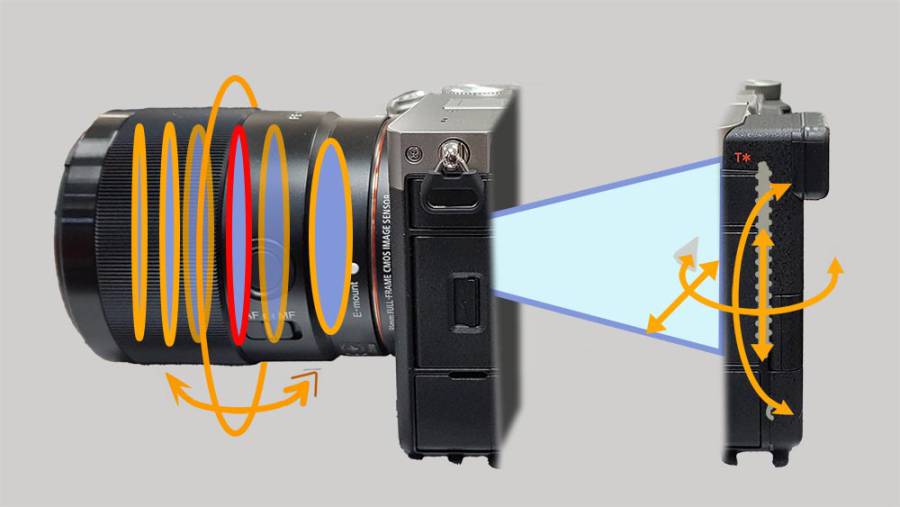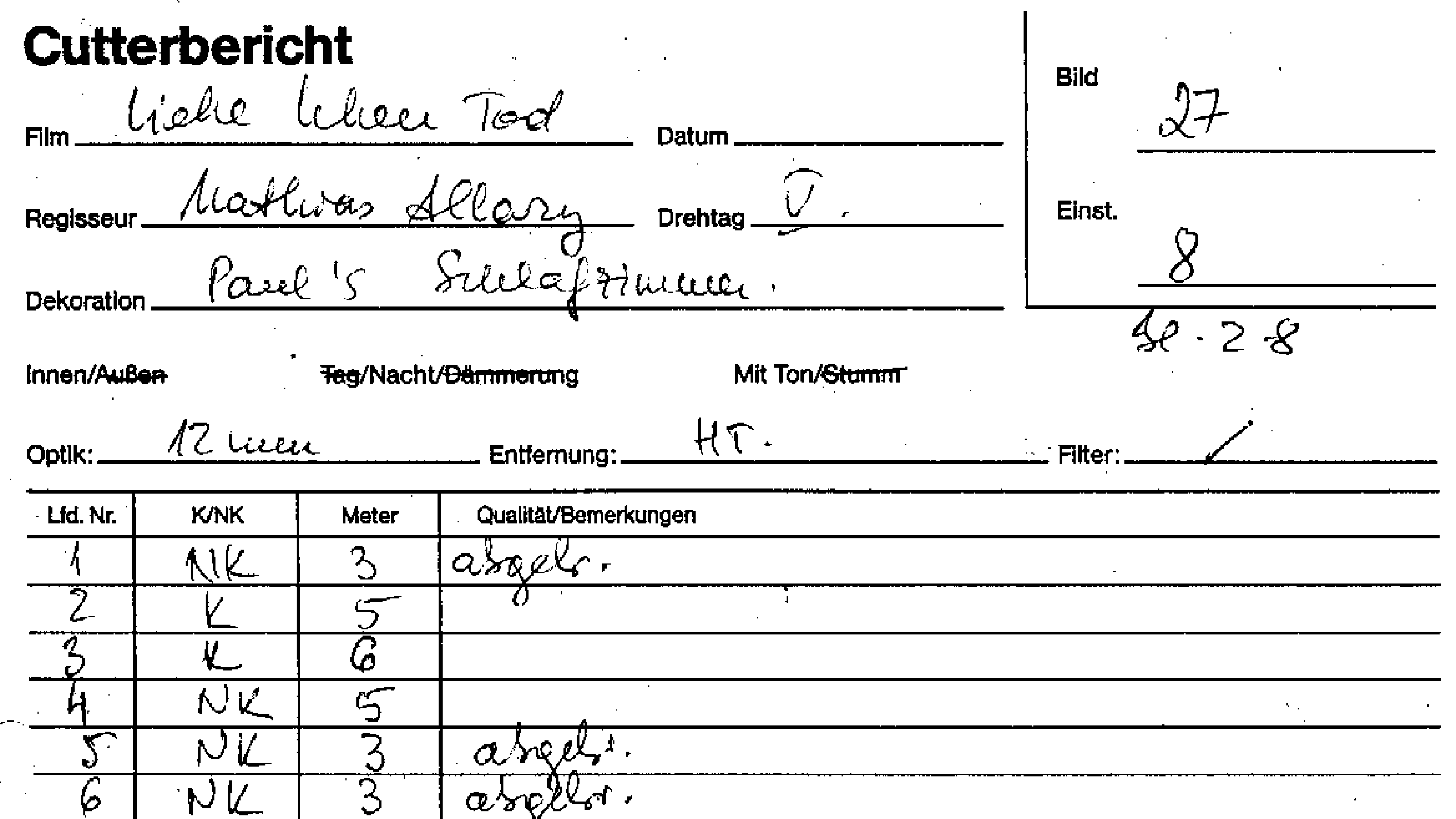
Ausmustern
Ganz gleich worauf auch immer wir drehen, bestimmte Abläufe in der Postproduktion werden recht ähnlich sein und genau wie in den letzten 100 Jahren der Filmgeschichte auch in Zukunft Bestand haben.
Ob die Filmaufnahmen auf Video oder analogem Film entstanden sind, um an einer Workstation (oder früher dem klassischen Schneidetisch) nicht im Material zu ersticken, muss man sorgfältig die besten Takes heraussuchen und die übrigen absortieren. Während früher beim Drehen auf analogem Filmmaterial jeder gedrehte Meter Film die Kosten erhöhte, dachte man lange, beim digitalen Dreh sei es relativ egal, wie viele Takes man macht. Doch ein zu hohes Drehverhältnis rächt sich auch in der digitalen Welt - in Form von unendlich langen Sichtungen und Auswahlentscheidungen.
Diesen Vorgang nennt man Ausmustern. Neben dem Cutterbericht vom Dreh, in dem Takes als Kopierer (K) oder Nichtkopierer (NK) gekennzeichnet sind, ist vor allem die subjektive Beurteilung ausschlaggebend. Nur, wenn Sie die Materialflut filtern, wird es möglich, das Material sinnvoll im Schnittsystem zu organisieren und zu nutzen. In nebenstehendem Cutterbericht sind von den sieben gedrehten Wiederholungen (Takes) der Einstellung 8, Szene 27 nur die 2. 3. und 7. als Kopierer (K) gekennzeichnet. Man schaut sich also diese drei Einstellungen gewissenhaft an und entscheidet sich dann für eine, vorzugsweise die beste! Die übrigen werden ausgemustert, sie können, falls man beim Schnitt Alternativen braucht, später noch immer herausgesucht werden.
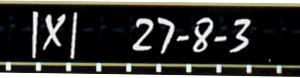
Dann wird das ausgewählte Material in das System eingespielt oder eindigitalisiert, so wie früher am Schneidetisch in die Filmrolle für den Schnitt eingefügt wurde. Dabei ist es wichtig, klare, auffindbare Bezeichnungen für jeden Take zu vergeben. Im Computerschnittplatz gibt man die Klappennummern digital ein, beim Schneidetisch wurden sie mit weißem Fettstift direkt auf den Filmstreifen notiert.
Anlegen
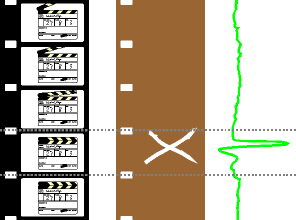
Bei Videomaterial sind Bild und Ton bereits parallel, bei Film musste der Ton separat eingespielt und dann angelegt werden, das heißt, er wurde zum Bild synchron gezogen. Beim Schneidetisch wurde der gleiche Vorgang mechanisch mit dem Perfoband zum Bild vollzogen. Synchronpunkt, also die Stelle in Bild und Ton, die beim Anlegen zur Übereinstimmung gebracht wird, ist die geschlossene Filmklappe. Man markiert diese Stelle im Bild und im Ton mit einem Kreuz. Dieses liegt genau auf einem Bildfeld. Auch im Perfoband markiert man die Stelle, wo das Klappengeräusch beginnt, mit einem Kreuz. Im Bild fährt man (langsam oder Einzelbild) präzise zu der Stelle, an der sich die Klappe geschlossen hat, im Ton legt man genau die Stelle, an der das Schlagen der Klappe zu hören ist, dorthin. Dann läuft die betreffende Einstellung synchron. Nun muss nur noch die Länge von Perfoband und Film identisch gemacht werden, dann kann die nächste Einstellung im Bild angehängt und der Ton dazu angelegt werden.
Inzwischen beherrschen verschiedene Schnittprogamme, wie etwa FinalCutPro X, oder Premiere Pro das Verfahren anhand der Audiosignale den separat aufgenommenen Ton im Vergleich mit der Aufnahme des gleichen Tons mit einem Kameramikro (als Kontrollton) automatisch anzulegen. Allerdings kostet das etwas Zeit und benötigt sehr rechenstarke Computer. Es lohnt sich also auch noch heute, Klappen ordentlich zu beschriften und zu schlagen sowie klare Ansagen im Ton aufzuzeichnen. Wer schon mal viele Stunden wertvolle Arbeitszeit verloren hat, die passenden Audiofiles zum Bild zu finden, weiß wovon die Rede ist.
Szenenfolge
Da sich die Einstellungen zunächst noch in der Drehreihenfolge auf den Filmrollen befinden, werden sie in einem nächsten Arbeitsgang in die richtige Reihenfolge der Szenen des späteren Filmablaufs gebracht. Das bedeutet, man beginnt mit allen Einstellungen der Szene 1 und hängt daran alle der Szene 2 etc. Auf diese Weise kann man sich einen groben Eindruck vom künftigen Film verschaffen, auch wenn es natürlich noch rohes, unbearbeitetes Material ist. In der Workstation kann man die entsprechende Reihenfolge durch Aneinaderreihen der einzelnen Einstellungen auf der Timeline erzeugen.